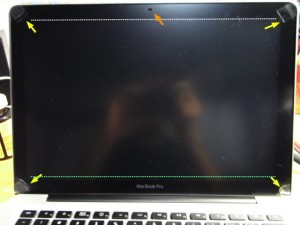先日、MacBook(Late 2006)に光沢のないフィルムへ張り替え、更にiPhoneも張り替え。と、アンチグレアフィルムずいているわけですが、今回、新調したMacBook Proも最初からアンチグレアフィルムにしようと思い、本体到着前より既に取り寄せていました(笑)
反射が軽減されることで画面を長時間見たときの疲労は軽減されるものの、高級感や色調を気にする仕事には少々不向きな点もあり、人それぞれ好みがあると思いますので、どちらがいいとは断言は出来ませんが、
・データ入力、文書作成など、色調がそれほどシビアではないことが多い作業にはアンチグレアフィルム。
・とにかく色調重視。と、言う方には、そのまま。または光沢フィルムがよいのではないかと思います。
物は、毎度おなじみ、パワーサポート製。
私が購入時にはまだ正式対応が出ていなかったのですが、MacBookユニボディと全くサイズは同じなので、PEF-53です(現在、対応表に正式に掲載されています)。
実際の貼り付けですが、今回、一番苦労するだろうと思っていたカメラの位置あわせ(真ん中矢印)。ですが、改良が加えられたのか?カメラホールの余白がわりとあるので、そんなにシビアでもありませんでした。
- (私の)貼り付け手順としては、まずは埃を丹念にエアーダスターで吹き飛ばす。エアーブラシがあれば最高。
-
上部2、3cmを剥がして(白い点線より上部)、カメラホールの位置を決める。
-
埃は余り気にせず、剥離紙を剥がしながら、下を2、3cm残して貼り付ける。
-
下部の余白(緑の点線より下部)を残したところで、セロハンテープを4つ角全部に貼る。
-
セロテープを貼ったら、残りの剥離紙を剥がす。
埃がそれほど入っていないと、30分も掛かりません。が、その埃が結構たいへんなわけですよね。埃が入った場合は、液晶面の場合はできるだけエアーダスターで吹き飛ばし、フィルム面の場合は、セロハンテープで豆に取り除く。若干、指で粘着力を落としておいた方が、フィルムに糊が残ることが少なく安心です。
【送料無料】PEF-53 パワーサポート アンチグレアフィルム for MacBook 13inch PEF-53
アンチグレアフィルム(映り込み防止フィルム)MacBook|パワーサポート